Überprüfen Sie den Speicherplatz und die Lese-/Schreibgeschwindigkeit des USB-Laufwerks mit ValiDrive
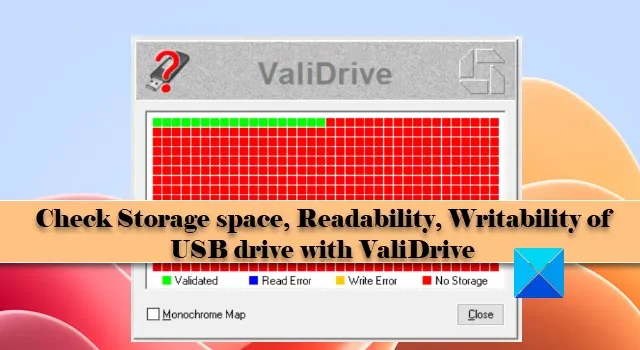
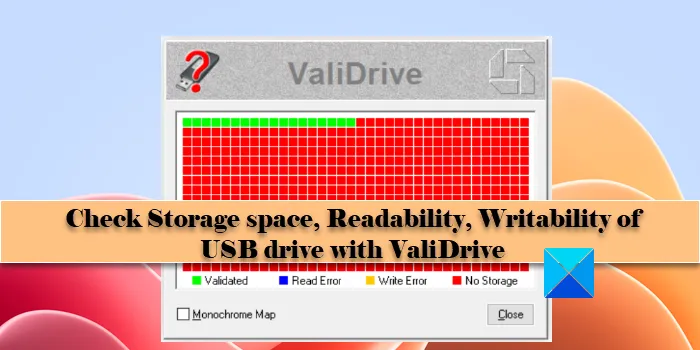
Massenspeichergeräte bieten oft verlockende Angebote, aber welche Garantie gibt es, dass es sich nicht um betrügerische Angebote handelt? Möglicherweise entdecken Sie online ein 2-Terabyte-Laufwerk für einen Preis von nur 20 US-Dollar, bei dem es sich möglicherweise nur um ein 64-GB-Flash-Laufwerk handelt! Wenn Sie das Laufwerk verwenden, speichert es die Verzeichnisliste des Dateisystems. Sobald diese 64 GB jedoch voll sind, wird der Inhalt weiterer Dateien nicht mehr gespeichert. Dies wird Ihnen erst dann auffallen, wenn Sie versuchen, eine gespeicherte Datei zurückzulesen.

Überprüfen Sie den Speicherplatz und die Lese-/Schreibgeschwindigkeit des USB-Laufwerks mit ValiDrive
ValiDrive führt eine kurze Stichprobenkontrolle in zufälliger Reihenfolge über die gesamte angegebene Speicherkapazität des Laufwerks durch. Es prüft, ob zufällige (nicht fälschbare) Testdaten an jedem Standort erfolgreich gespeichert und abgerufen werden.
Laden Sie das Tool herunter und starten Sie es

ValiDrive erfordert keine Installation und kann einfach durch einen Doppelklick auf die heruntergeladene Datei gestartet werden .
Benutzerkontensteuerung Ja![]()
Schließen Sie das USB-Laufwerk an
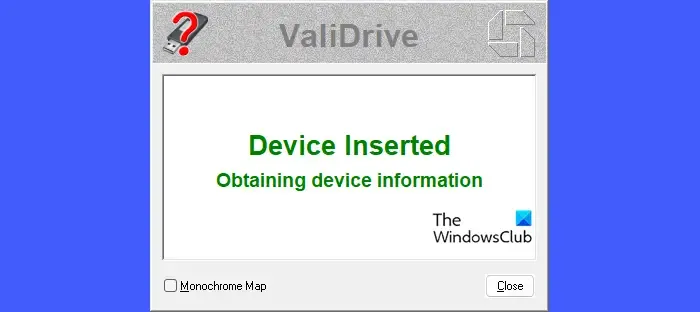
Schließen Sie anschließend das betreffende Flash-Laufwerk an den USB-Anschluss Ihres PCs an. ValiDrive kann USB-Sticks jeder Größe überprüfen.
Wenn das Laufwerk vor dem Start der App eingelegt wurde, müssen Sie das Laufwerk physisch aus Ihrem System entfernen und ValiDrive erlauben, das Entfernen des Laufwerks zu erkennen. Anschließend legen Sie das Laufwerk wieder ein und warten, bis ValiDrive das Laufwerk erkennt (dies dauert nur wenige Sekunden).
Validieren Sie das Laufwerk
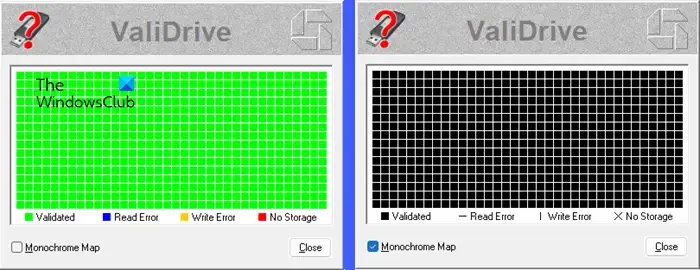
Validieren Sie DIESES Laufwerk![]()
Sobald die Validierung abgeschlossen ist, zeigt ValiDrive eine Karte an . Jede Zelle der Karte stellt eines der vier Ergebnisse dar:
- Validiert: Wenn das Vorhandensein von Speicher am getesteten Standort vollständig überprüft wurde, wird die Zelle grün angezeigt .
- Lesefehler: Wenn ValiDrive den Lesevorgang nicht erfolgreich durchführen kann, wird die Zelle in blauer Farbe angezeigt.
- Schreibfehler: Wenn ValiDrive den Schreibvorgang nicht erfolgreich durchführen kann, wird die Zelle in gelber Farbe angezeigt.
- Keine Speicherung: Wenn der getestete Standort keine Daten speichert, wird die Zelle in roter Farbe angezeigt.
Monochrome Karte schließen![]()
Detaillierten Bericht anzeigen
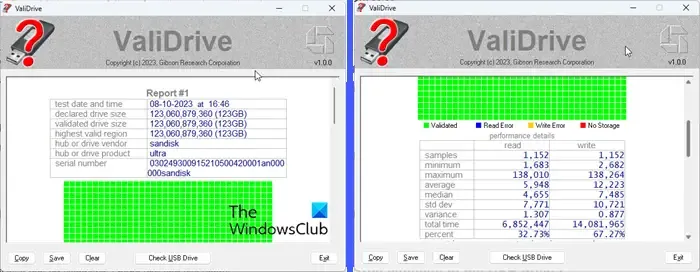
Der nächste Bildschirm des ValiDrive-Tools zeigt einen detaillierten Bericht, der die Zugriffszeitstatistiken des Laufwerks zusammenfasst. Es liefert außerdem zusätzliche Informationen über die Interaktion von ValiDrive mit dem Antrieb.
ValiDrive ist als Freeware verfügbar, die von der offiziellen Website von GRC.com heruntergeladen werden kann .
Wie überprüfe ich die tatsächliche Kapazität meines USB-Laufwerks?
Öffnen Sie den Datei-Explorer und klicken Sie im linken Bereich auf „Dieser PC“. Die Geräte und Laufwerke Ihres PCs werden im rechten Bereich angezeigt. Klicken Sie mit der rechten Maustaste auf das USB-Laufwerk und wählen Sie im angezeigten Menü die Option „Eigenschaften“. Die Option „Kapazität“ auf der Registerkarte „Allgemein“ zeigt die angegebene Kapazität Ihres Laufwerks in Bytes/GB an.
Was ist die typische Speicherkapazität eines USB-Sticks?
USB-Sticks gibt es mit unterschiedlichen Kapazitäten von 8 Gigabyte (GB) bis 1 Terabyte (TB). Allerdings sind USB-Sticks mit 8 bis 256 Gigabyte beliebter als ihre Gegenstücke mit 512 GB und 1 Terabyte. Zukünftige Kapazitätsniveaus werden voraussichtlich 2 TB erreichen.



Schreibe einen Kommentar